Slack je nástroj voľby pre mnohé podniky a spoločnosti, ktoré spolupracujú na diaľku. Je to hnacia sila produktivity, ktorá zahŕňa chat, zdieľanie súborov, nástroje na správu projektov a obrovskú škálu doplnkov, ktoré aplikácii ponúkajú veľa výkonu. Čo sa zvyčajne deje v skupine Slack, je veľa súborov zdieľaných s malou kontrolou verzií a veľa neporiadku, ktorý je potrebné vyčistiť po dokončení projektu. Ak po takomto projekte robíte upratovanie, tu je návod, ako odstrániť všetky súbory Slack bez odstránenia pracovného priestoru.
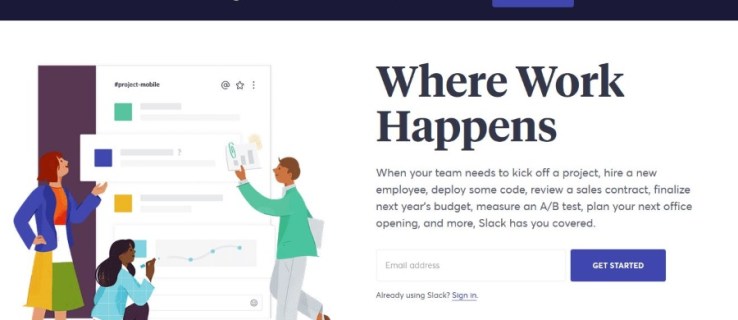
Slack udrží všetko. Pokiaľ je pracovný priestor udržiavaný, všetky súbory, kanály, rozhovory a všetko, čo ste zdieľali, budú zachované. Pracovný priestor môžete archivovať alebo vymazať, ale vzhľadom na to, že jeho nastavenie a rozloženie trvá trochu času, ak plánujete opäť spojiť tím pre ďalší projekt, nemusí to stáť za to. Oveľa lepšie je vykonať malú upratovaciu službu, aby ste udržali poriadok.
Hlavným obmedzením Slacku je miesto na disku. Keď sa všetko uloží, rýchlo prebehnete 5 GB priestoru aj v skromnom projekte. Ak chcete pomôcť spravovať priestor, môžete odstrániť súbory, ktoré ho zaberajú príliš veľa. To je to, o čom je tento tutoriál.
Členovia a hostia môžu byť nakonfigurovaní na odstraňovanie súborov alebo správca pracovného priestoru môže odoprieť povolenie. V každom prípade môžete odstrániť jednotlivé súbory Slack bez akýchkoľvek doplnkov, ale na odstránenie všetkých súborov Slack v rámci pracovného priestoru budete potrebovať skript.

Odstráňte súbory Slack
Presný spôsob odstraňovania súborov Slack závisí výlučne od platformy, ktorú používate. Mierne sa líši medzi desktopom, Androidom a iOS, takže vám ich ukážem všetky. Môžete odstrániť súbor, ktorý ste osobne pridali do pracovného priestoru alebo zo zdieľaného kanála. Súbory, ktoré pridá, môže odstrániť ktokoľvek, ale súbory zo zdieľaných kanálov môžu odstraňovať iba vlastníci alebo správcovia pracovného priestoru. Metóda je rovnaká pre obe.
Na pracovnej ploche:
- Vyberte ikonu ponuky s tromi bodkami v pravom hornom rohu obrazovky.
- Vyberte položku Vaše súbory a vyberte súbor, ktorý chcete odstrániť.
- Vyberte možnosť Odstrániť a potom potvrďte tlačidlom Áno, odstráňte tento súbor.
V systéme Android:
- Vyberte súbor, ktorý chcete odstrániť v rámci Slack.
- Vyberte ikonu ponuky s tromi bodkami v pravom hornom rohu obrazovky.
- Vyberte Odstrániť a potom znova Odstrániť na potvrdenie.
V systéme iOS:
- Vyberte svoje súbory v Slacku.
- Vyberte súbor, ktorý chcete odstrániť.
- Vyberte ikonu ponuky s tromi bodkami v pravom dolnom rohu obrazovky.
- Vyberte Odstrániť a potom Áno, Odstrániť súbor na potvrdenie.
Naraz môžete odstrániť iba jeden súbor bez ohľadu na platformu, ktorú používate. Ak máte iba niekoľko súborov, malo by to byť v poriadku. Ak máte viac, budete musieť použiť doplnok alebo skript.

Hromadne odstráňte všetky súbory Slack
Ak chcete hromadne odstrániť všetky súbory Slack, budete musieť použiť skript. Na GitHub je niekoľko dobrých, ktoré sú zadarmo na použitie. Vyžadujú, aby bol do vášho počítača nainštalovaný Python, aby ste ich mohli spustiť, ale o to sa dá ľahko postarať. Skript, ktorý uvádzam nižšie, odstráni všetky súbory staršie ako 30 dní. Pomáha to ušetriť miesto na disku a zároveň zachovať najnovšie verzie súborov dostupných pre tím.
- Stiahnite si a nainštalujte Python odtiaľto.
- Nainštalujte knižnicu požiadaviek v Pythone odtiaľto.
- Získajte kľúč API od spoločnosti Slack.
- Vytvorte súbor pomocou programu Poznámkový blok alebo textového editora a nazvite ho nejako zmysluplne. Aby fungoval v Pythone, musí mať príponu .py.
- Prilepte skript nižšie do súboru .py.
- Pridajte svoj kľúč API Slack tam, kde je napísané token = “. NAPR.: token = ‚API KEY HERE‘.
- Uložte skript a potom ho spustite.
Text skriptu, ktorý musíte vložiť:
požiadavky na import čas importu import json token = '' #Odstrániť súbory staršie ako toto: ts_to = int(time.time()) - 30 * 24 * 60 * 60 def list_files(): params = { 'token': token ,' ts_to': ts_to ,'count': 1000 } uri = '//slack.com/api/files.list' response = requirements.get(uri, params=params) return json.loads(response.text)['files '] def delete_files(file_ids): count = 0 num_files = len(file_ids) pre file_id v file_ids: count = count + 1 params = { 'token': token ,'file': file_id } uri = '//slack.com /api/files.delete' response = requests.get(uri, params=params) print count, "of", num_files, "-", file_id, json.loads(response.text)['ok'] files = list_files () file_ids = [f['id'] pre f v súboroch] delete_files(file_ids)Tento skript nie je mojou prácou, ale bol prevzatý z GitHubu. Všetky zásluhy musia pripadnúť autorovi kódu.
Správa miesta na disku je jednou z hlavných výziev používania Slacku a odstraňovanie starých súborov je dobrý spôsob, ako prekonať toto obmedzenie. Ak spravujete tím alebo pracovný priestor, teraz viete, ako odstrániť všetky súbory Slack, aby ste spravovali miesto na disku!